Beheben Sie den Fehler „Kann nicht geöffnet werden, da der Entwickler nicht überprüft werden kann“ auf dem Mac
Veröffentlicht: 2024-04-03Apple verwendet die Gatekeeper-Technologie, um Anwendungen zu überprüfen, bevor Sie sie auf Ihrem Mac installieren und öffnen. Wenn Sie eine App von einem Drittanbieter oder einem nicht verifizierten Entwickler installieren, wird möglicherweise die Fehlermeldung „ Kann nicht geöffnet werden, da der Entwickler nicht verifiziert werden kann “ angezeigt. Wenn dieses Problem auftritt, können Sie die Ausführung der App auf Ihrem Mac genehmigen. In diesem Leitfaden lernen Sie drei verschiedene Möglichkeiten kennen, dies zu tun. Wenn Sie bereit sind, können wir loslegen.

Inhaltsverzeichnis
Was ist der Fehler „Kann nicht geöffnet werden, da der Entwickler nicht überprüft werden kann“ auf dem Mac?
Die Gatekeeper-Technologie von Apple schützt Ihr Gerät vor schädlichen Viren. Wenn die Sicherheitssoftware erkennt, dass die App von außerhalb des App Stores oder von einem nicht identifizierten Entwickler heruntergeladen wurde, zeigt sie den Fehler „ Kann nicht geöffnet werden, da der Entwickler nicht überprüft werden kann “ an.
Gründe für diesen Fehler:
Zu den häufigsten Gründen, warum dieser Fehler auftreten kann, gehören:
- Herunterladen von Apps von Drittanbieterquellen außerhalb des App Stores oder von unbekannten Entwicklern.
- Ein Problem mit der App oder die Verwendung einer veralteten Version der App.
So beheben Sie den Fehler „Kann nicht geöffnet werden, da der Entwickler nicht überprüft werden kann“.
Sie können diesen Fehler auf drei verschiedene Arten beheben. Lassen Sie die App trotzdem in den Einstellungen öffnen oder öffnen Sie die App im Finder. Manchmal kann der Fehler durch eine veraltete App verursacht werden; In solchen Fällen können Sie die App auf die neueste Version aktualisieren, um diesen Fehler zu beheben.
Erlauben Sie der App, sich über die Einstellungen auf beliebige Weise zu öffnen
Sie können diesen Fehler beheben, indem Sie das Öffnen der App in den Einstellungen zulassen. Um dies zu tun:
- Schritt 1: Öffnen Sie die App und lassen Sie den Fehler erscheinen.
- Schritt 2: Gehen Sie nun zu den Mac- Einstellungen
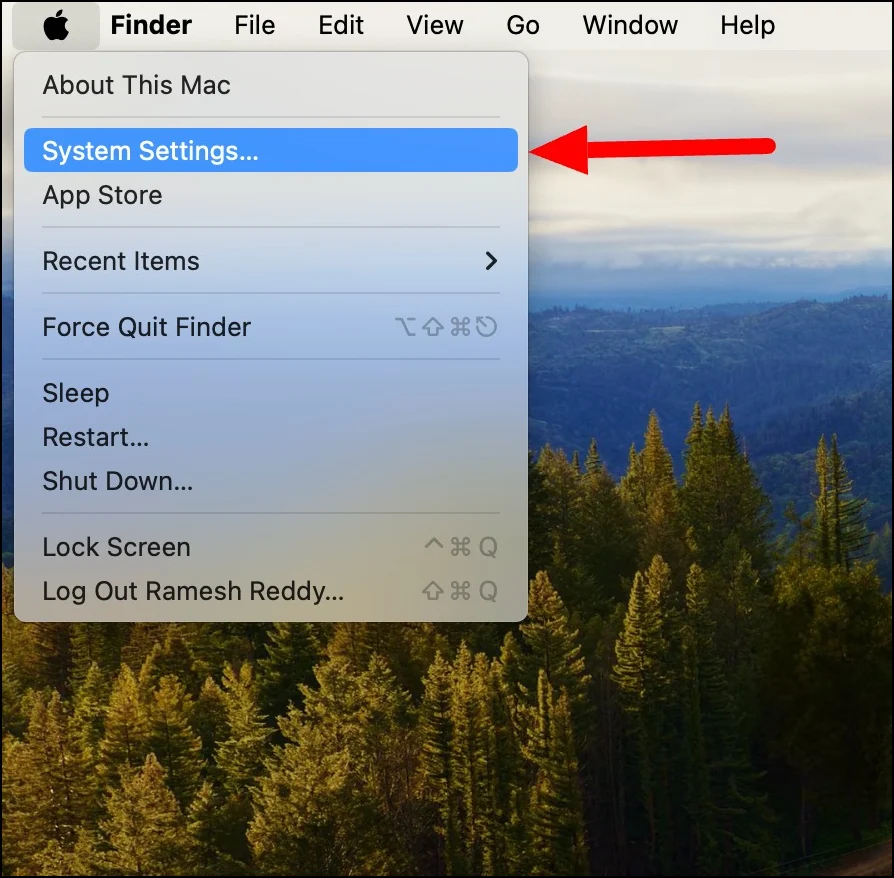
- Schritt 3: Gehen Sie zu Datenschutz und Sicherheit
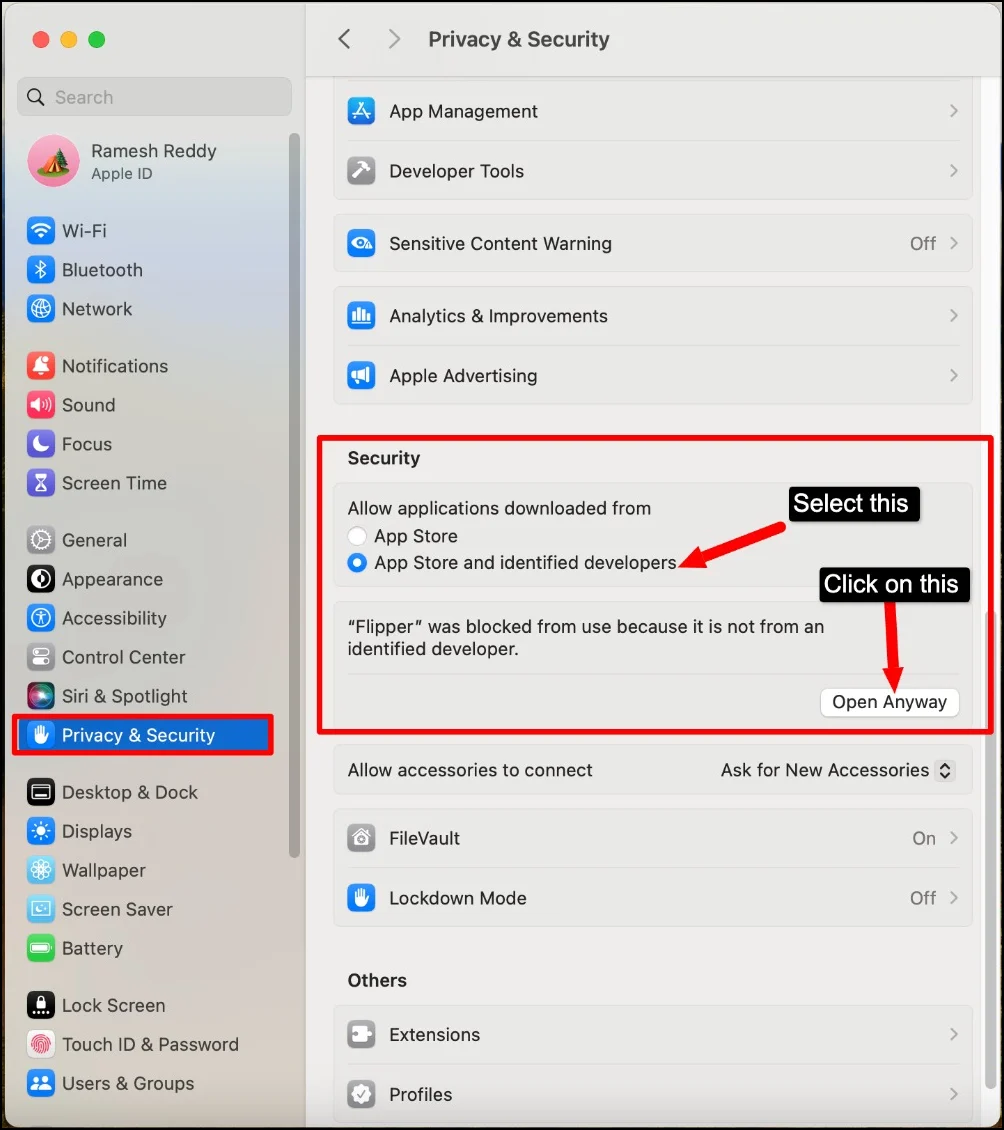
- Schritt 4: Wählen Sie im Abschnitt „Sicherheit “ die Option „Herunterladen von Anwendungen aus dem App Store und identifizierten Entwicklern zulassen“ aus. Im selben Abschnitt wird eine Warnung angezeigt, die besagt, dass „ [App-Name]“ für die Verwendung gesperrt wurde, da sie nicht von einem identifizierten Entwickler stammt Entwickler . Klicken Sie unter dem Fehler auf die Schaltfläche „Trotzdem öffnen“.
- Schritt 5: Bestätigen Sie die Einstellungen mit Ihrem Passwort.
- Schritt 6: Auch hier wird die Warnung angezeigt: „macOS kann den Entwickler von [App-Name] nicht verifizieren.“ Sind Sie sicher, dass Sie es öffnen möchten? '. Klicken Sie auf Öffnen.
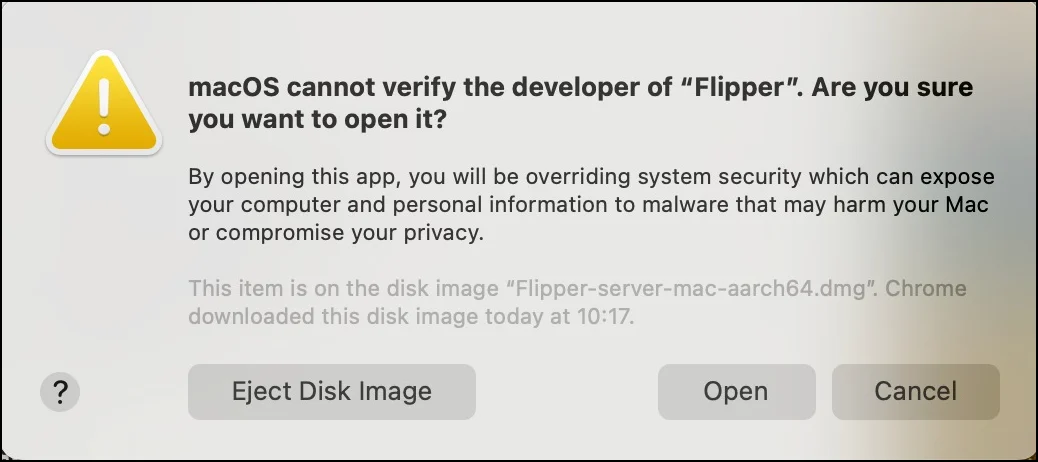
- Schritt 7: Sobald Sie die App installiert und zum ersten Mal geöffnet haben, wird der Fehler nicht mehr angezeigt. Sie können die App weiterhin nutzen.
- Schritt 8: Wenn Sie eine App verwenden, die mehrere Pakete benötigt, können Sie diese Sicherheitsfunktion über das Terminal vorübergehend deaktivieren. Verwenden Sie den Befehl sudo spctl –master-disable im Terminal. Denken Sie daran, es aus Sicherheitsgründen wieder einzuschalten, wenn Sie fertig sind. Um es wieder zu aktivieren, verwenden Sie den Befehl sudo spctl –master-enable.
Öffnen Sie die App über den Finder (von Apple empfohlen)
Eine weitere einfache Möglichkeit, diesen Fehler zu beheben, besteht darin, die App über die Finder-App zu öffnen. Apple empfiehlt diese Schritte offiziell. Um diese Methode zu verwenden:

- Schritt 1: Verschieben Sie die App in den Anwendungsordner . (Öffnen Sie die App, klicken Sie mit der rechten Maustaste auf die App, klicken Sie auf die Optionen, klicken Sie dann auf „Im Finder anzeigen“ und verschieben Sie die Datei auf die Registerkarte „Anwendungen“.

- Schritt 2: Öffnen Sie nun den Finder, gehen Sie zur Registerkarte „Anwendungen“, klicken Sie mit der rechten Maustaste auf die App und tippen Sie im Kontextmenü auf die Schaltfläche „Öffnen“. Tun Sie dies nicht auf dem Launchpad, da Sie dann nicht auf das Verknüpfungsmenü zugreifen können.
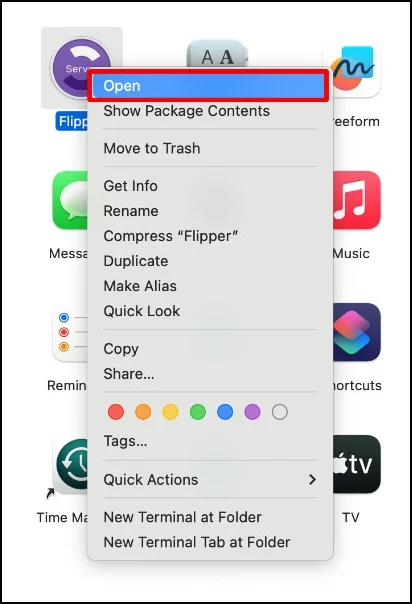
- Schritt 3: Auf diese Weise können Sie das Problem leicht beheben.
Laden Sie die neueste Version der App herunter
Wenn die App veraltet ist oder eine neue Version verfügbar ist, verhindert Apple möglicherweise mit dieser Fehlermeldung, dass Sie die App öffnen können. Um dies zu beheben, können Sie die App auf die neueste Version aktualisieren. Sie können die App über den Mac App Store aktualisieren oder die neueste Version herunterladen, wenn Sie sie außerhalb des App Store heruntergeladen haben.
Sicherheitsmaßnahmen zur Vermeidung dieses Fehlers
Wie bereits erwähnt handelt es sich hierbei um eine Sicherheitsmaßnahme der Gatekeeper-Technologie von Apple, die Nutzer vor dem Download von Schadsoftware schützen soll. Es ist ratsam, Vorsichtsmaßnahmen zu treffen, bevor Sie eine App mit diesem Fehler öffnen.
- Dateien vor dem Herunterladen scannen: Scannen Sie die Datei, bevor Sie sie auf Ihrem Mac installieren. Viele kostenlose Online-Virenscanner-Tools können Ihnen dabei helfen, die Virendateien zu scannen, bevor Sie sie auf Ihrem Mac installieren. Auf diese Weise können Sie Ihren Mac zusätzlich vor schädlichen Viren schützen.
- Laden Sie Alternativen aus dem Mac Store herunter: Überprüfen Sie manchmal, ob dieselbe App-Version im Mac Store verfügbar ist. Manchmal veröffentlichen Entwickler Apps aufgrund von Apple-Gebühren oder anderen Problemen mit der App außerhalb des Mac Store. Überprüfen Sie für eine bessere Sicherheit, ob dieselbe Version der App auf dem Mac verfügbar ist.
- Überprüfen Sie den verifizierten Entwickler: Dies ist der beste und einfachste Weg, um zu überprüfen, ob der Entwickler verifiziert oder seriös ist. Auf dem Mac gibt es keine Datenbank oder ähnliches, um den Entwickler zu überprüfen. Sie können jedoch Parameter wie die Website des Entwicklers, die Überprüfung des Paketnamens, öffentliche Foren zur Überprüfung auf Sicherheitsprobleme und mehr berücksichtigen.
Verhindern Sie, dass dieser Fehler in Zukunft auftritt
Dies sind die einfachen Methoden, um das Problem auf Ihrem Mac zu beheben. Sie können bestätigen, dass Sie die App auf Ihrem Mac öffnen, um diesen Fehler zu beheben. Sie können dies über die Einstellungen tun oder die App über den Finder öffnen. Stellen Sie sicher, dass Sie die Sicherheitsmaßnahmen befolgen, bevor Sie die App auf Ihrem Mac installieren und öffnen. Um zu verhindern, dass dieser Fehler in Zukunft auftritt, deaktivieren Sie die Apple Gatekeeper-Technologie im Terminal. Wenn dieser Fehler weiterhin auftritt, hinterlassen Sie unten einen Kommentar. Wir helfen Ihnen gerne weiter.
FAQs zum Verhindern des Fehlers „Kann nicht geöffnet werden, da der Entwickler nicht überprüft werden kann“.
1. Wie lade ich Dateien von seriösen externen Entwicklern herunter?
Es gibt keine Datenbank oder kein Verifizierungssymbol, anhand dessen wir prüfen können, ob der Entwickler verifiziert ist. Sie müssen Parameter wie Beliebtheit und mehr berücksichtigen, um das Herunterladen von Dateien aus diesen Quellen zu verhindern. Laden Sie außerdem Dateien nur von seriösen Quellen oder zuverlässigen Websites herunter und prüfen Sie, ob die gleiche Version der App im Mac App Store verfügbar ist.
2. Wie kann ich sicherstellen, dass die Software eines unbekannten Entwicklers sicher ist?
Scannen Sie die Datei, bevor Sie sie auf Ihrem Mac installieren, und stellen Sie sicher, dass die Quelle des Drittanbieters legal ist. Informieren Sie sich außerdem über die App und ihre Sicherheit, um sicherzugehen.
3. Kann ich die Sicherheitseinstellungen von macOS sicher überschreiben?
Ja, Sie können dies in Zukunft verhindern. Sie können die Apple Gatekeeper-Technologie vorübergehend deaktivieren, indem Sie einen Befehl in das Terminal eingeben. Stellen Sie sicher, dass Sie es nach dem Öffnen der App erneut aktivieren. Um die Gatekeeper-Sicherheitsfunktion zu deaktivieren, verwenden Sie den Befehl sudo spctl –master-disable im Terminal. Um es wieder zu aktivieren, verwenden Sie sudo spctl –master-enable
4. Was soll ich tun, wenn ich versehentlich die Installation einer schädlichen App auf meinem Mac erlaube?
Sie können die App finden, deinstallieren und die Spuren der Dateien entfernen. Um die Sicherheit zu erhöhen, scannen Sie Ihren Mac und setzen Sie ihn zurück.
5. Kann ich weiterhin macOS-Updates und Support von Apple erhalten, wenn ich den Fehler „Kann nicht geöffnet werden, da der Entwickler nicht überprüft werden kann“ für bestimmte Apps umgehe?
Ja, Sie können weiterhin Updates von macOS erhalten, wenn Sie diesen Fehler umgehen. Sie müssen die App nur bestätigen, um sie auf Ihrem Mac zu öffnen.
